
Top brug af CorelDraw - Introduktion
Coreldraw er vektorbaseret design software, der bruges til at oprette logoer, flexes, brochurer, invitationskort og enhver form for vektordesign baseret på foringen. Dette er meget gammel software, som blev frigivet for 29 år siden den 16. januar 1989. Den blev udviklet af Corel Corporation, så den er også kendt som Corels grafiske suite. Da dette fungerer vektorbaserede billeder, så det bruges til at redigere to-dimensionelle billeder såsom logoer og plakater.
Den seneste version af CorelDraw blev lanceret den 10. april 2018 med nogle af de nye funktioner, som at anvende en konvolut på bitmapper og justere fotoperspektiv interaktivt. CorelDraw blev udviklet til Microsoft Windows XP, Vista, Windows 7, Windows 8 og Windows 10. De lancerede også versioner til Mac OS og Mac OS x, men på grund af dårligt salg stoppede de sig selv for at lave yderligere versioner. Corel Corporation udviklede også versioner til Windows 3.1X, CTOS og OS2 indtil version 5.
Her skal vi diskutere nogle af anvendelserne af Coreldraw, hvordan man bruger det og hvordan man lærer det. Vi vil diskutere den bestemte version.
Anvendelser af Coreldraw
Coreldraw bruges til at designe forskellige illustrationer som plakat, logo, kort, hvilken som helst vektorrelateret grafik. Vi diskuterer dens anvendelser nedenfor:
-
Hvordan man laver en plakat i Coreldraw
At designe en plakat i Corel er en lidt anden teknik end nogen anden ting, fordi der er færre regler, der skal følges. Det giver brugeren frihed, som andet design ikke gør. Nå, hvis der ikke er en tutorial til at lære, kan vi finde antallet af mulige måder at lære, og vi ville være i stand til at vise vores kreativitet.
Billedet nedenfor, her lærer vi hvordan man opretter en baggrund, det viser, hvordan man tilføjer billeder, tekst og logo.
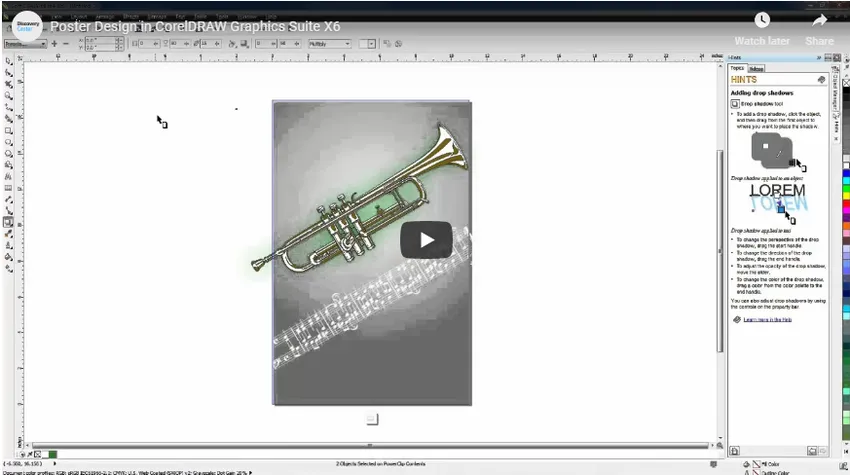
-
Opret en grundlæggende form til almindeligt behov
Dette viser, at uanset de grundlæggende former, vi har brug for i vores daglige liv som store emoji'er, skitser af tegneserier til fremstilling af klistermærker, klistermærket fra et dyr, et klistermærke af en bil osv. Grundlæggende former er meget lettere at tegne i CorelDraw, vi skal bare trække og slippe nogle figurer som cirkel, rektangel, ellipse, linje, ægløsning osv. Så vi kan sige, at det med brug af CorelDraw er let at tegne grundlæggende figurer. Enten kan vi importere billeder til vores behov.
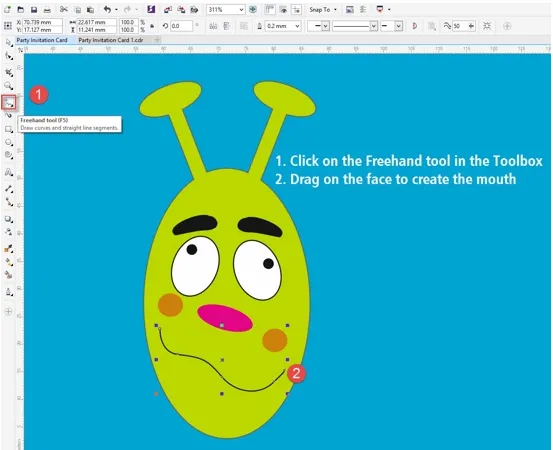
Et yderligere eksempel til at vise, hvordan vi laver grundlæggende former.
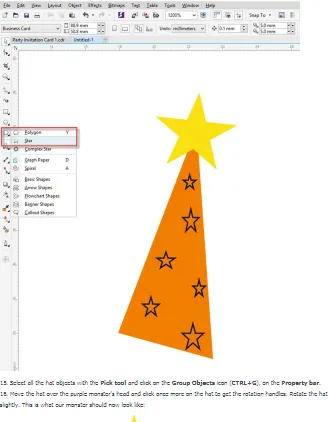
-
Vi kan bruge det til at lave et lille invitationskort.
Vi kan bruge Coreldraw til at lave små basale invitationskort derhjemme, samt hvis vi ved, hvordan man laver grundlæggende figurer. Det er meget nyttigt for os, da vi ikke behøver at gå til nogen butik for det.
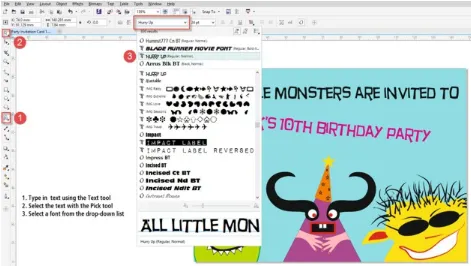
-
Konvertering af bitmap til objekter
Det er en smule kompliceret arbejde at konvertere fra BITMAP til objekt, men Corel giver en lettere måde at gøre det på. Da Corel har en god samling af værktøjer, som konvertering letter på. Vi skal bare højreklikke på Bitmap og vælge, hvad du vil gøre.
- Quick race er en kommando, der konverteres fra Bitmap til Vector-objekt.
- Centerline trace er en kommando, der prøver at udtrække centrelinjen på din Bitmap og fjerner resten.
- Outline trace er en kommando, der prøver at udtrække konturen af en Bitmap.
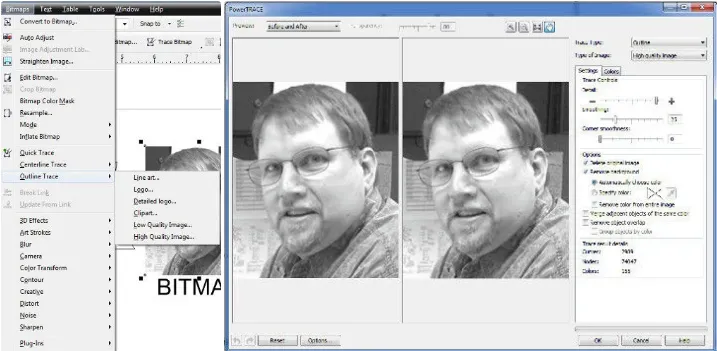
-
Brug af CorelDraw med andre programmer
CorelDraw er også designet til at arbejde sammen med den anden software. Den anden software, der er designet af Coral Corporation, er “Coral Photo Paint”, som kan integreres med Coral Draw. Som grafik designet kan redigeres og genskabes med Coral Paint. Når vi gemmer grafikken, kan den gemmes i andre formater, der er kompatible med den anden softwares. Det kan gemmes i formater som PNG, CDR, Jpeg.webp osv. Disse gemte billeder kan også åbnes i Adobe Illustrator. Disse alle de gemte formater skaber et bånd med andre designere for at foretage ændringer i design på enheden på en lettere måde.
Tips og tricks til brug af CorelDraw:
Nedenfor er de forskellige tip og tricks til brug af CorelDraw som følger:
-
Opret og gem dokumentet
Når du først åbner dokumentet, er det bedste, du skal gøre, u at gemme det til tiden. For at gemme dokumentet skal du først klikke på Filer> Gem som navnet på filen. Når du gemmer det, fortsæt derefter med at trykke på Ctrl + s for at gemme kontinuerligt efter hvert interval.
-
Leger med blandinger
Blend-værktøjet, der bruges til at omdanne et objekt til et andet ved at udvikle former og farver. Dette værktøj er også et af de ældste værktøjer og meget nyttigt.
-
Brug af dokumentets farvepalet
Dette viser, hvordan du bruger farvepaletten i et dokument. I begge softwarens CorelDraw og Corel Photo-Paint oprettes en tilpasset farvepalet på basen til hinanden.
-
Brug af gaussisk sløret objektiv
Dette er den specielle effekt, der bruges i denne software. Det giver dig mulighed for at gøre billederne sløret uden at påvirke billedernes kvalitet.
-
Brug af Pixel View til webgrafikværktøj
Dette værktøj giver dig mulighed for at redigere grafikken, da du kan tegne faktiske pixelenheder, der giver meget mere nøjagtige præsentationer. På grund af dette vises designet på en forbedret måde på nettet.
-
Brug af polygon-værktøjet
Som vi tidligere har diskuteret, har vi masser af former, som vi kan indarbejde i vores design for at gøre vores design lettere. Her i dette har vi tre værktøjer, der kaldes Polygon-værktøj, Pick-værktøj og Shape-værktøjet.
Konklusion
Hvis vi når ud i vores lokale marked bare for at udskrive banneret til enhver lejlighed eller til enhver fest, kommer vi til at vide, at de gør det med brug af CoralDraw. Selv hvis vi ønsker at udskrive ægteskabskort eller invitationskort, finder vi ud af, at folk bruger denne software til at designe dette.
Dette er den bedste software til vektorbaserede objekter, og den bruges også bredt over hele verden til det samme projekt.
Anbefalede artikler
Dette har været en guide til de bedste anvendelser af CorelDraw. Her har vi drøftet brugen af CorelDraw såsom at lave en plakat, invitationskort osv. Og med nogle tip og tricks. Du kan også se på den følgende artikel for at lære mere -
- Adobe Photoshop vs CorelDraw
- Brug af Photoshop - grundlæggende koncepter
- Sådan bruges Indesign: Vejledning til begyndere
- Photoshop vs maling - fantastiske forskelle
- Vejledning til brug af Adobe Illustrator